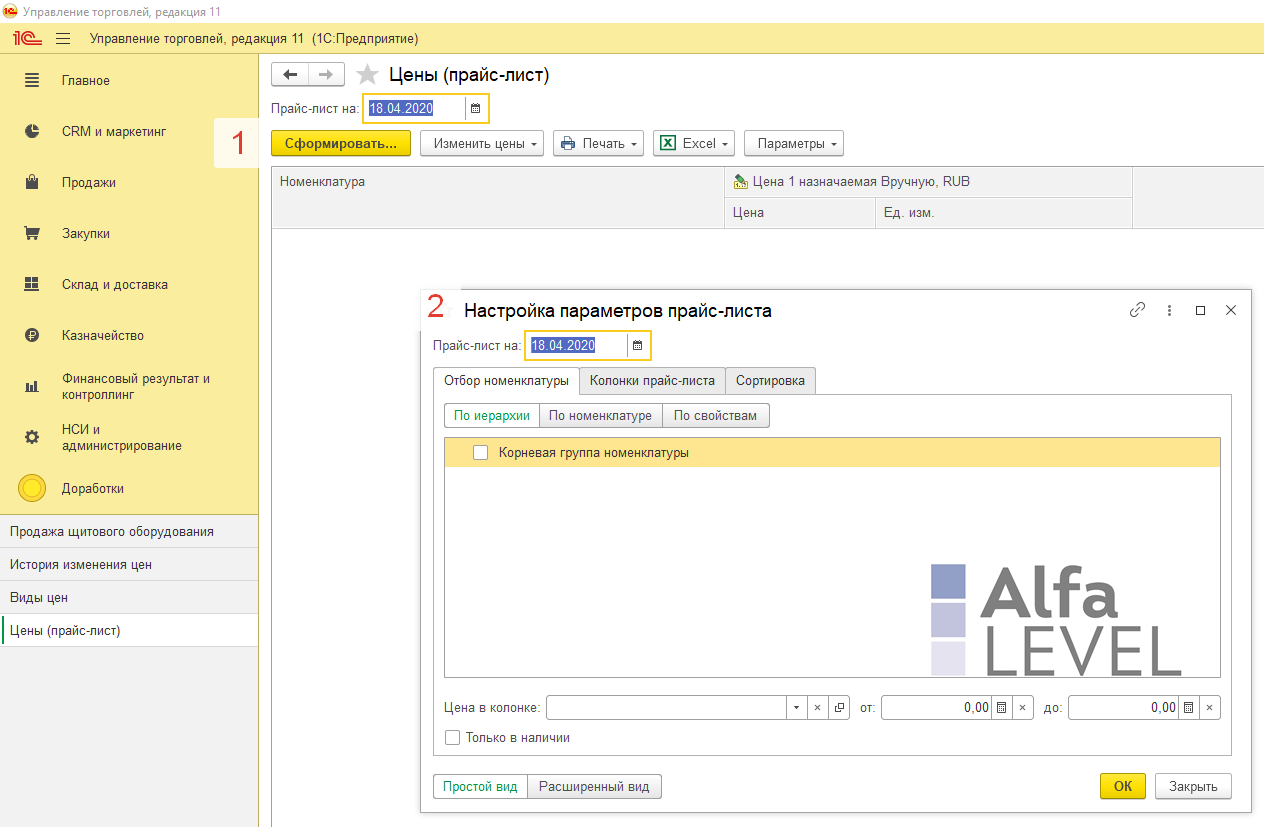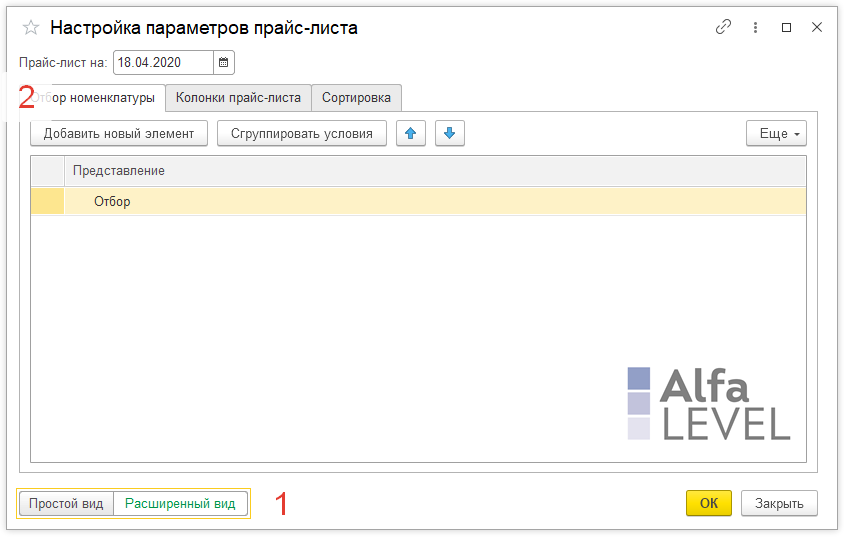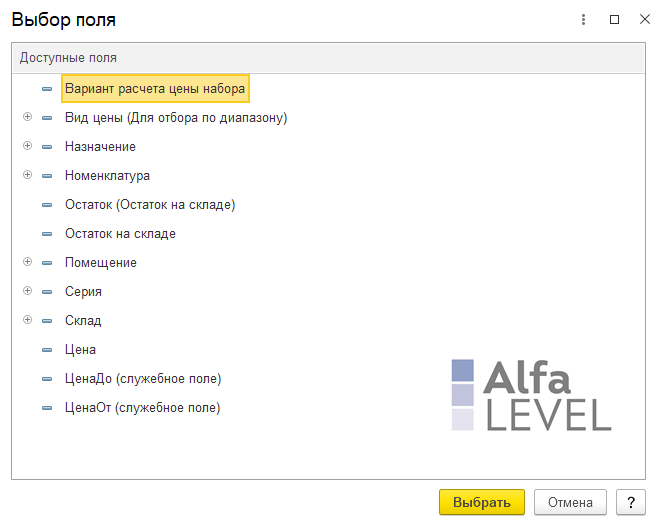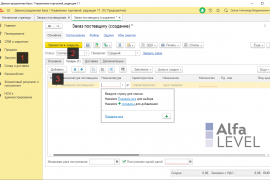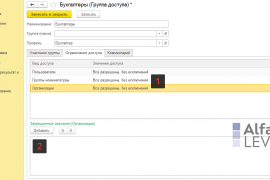Рассмотрим возможности назначения цен вручную с помощью обработки Цены (прайс-лист).
Откроем обработку под названием Цены (прайс-лист) через панель CRM и маркетинг - Цены и скидки.
Нажав кнопку сформировать в прайс-листе автоматически отроется окно Настройки параметров прайс-листа. Где мы можем достаточно гибко настроить отбор номенклатуры в разрезе видов цен.
Настройка параметров прайс-листа
При нажатии кнопки обработки Сформировать... у нас откроется форма под названием Настройка параметров прайс-листа. Сразу переключимся в Расширенный вид настроек, т.к. позволяет нам не бороться с ограничениями Простого вида, который в какой-то мере еще более сложный для понимания.
Давайте рассмотрим какие значения нам предлагают к отбору номенклатуры:
1. Вариант расчета цены набора. Давайте посмотрим откуда берется это поле отбора?! Это поле можно найти в Видах номенклатуры с типом Набор.
2. Вид цены (Для отбора по диапазону) - те самые виды цен, которые мы создавали: Закупочные, Розничные и т.д.
3. В номенклатуре Вы также можете развернув содержимое создать фильтр для прайс-листа по полям Артикул, Код, любому другому значению, относящемуся к справочнику Номенклатура.
4. Поля отбора прайс-листа позволяют отфильтровать только ту номенклатуру, которая есть на каком-либо складе и соответственно завести цены только для нее. Для этого нужно использовать два поля вместе Остаток и Склад.
Вся гибкость отборов в программе 1С 8.х раскрывается, когда мы разворачиваем содержимое полей по значку + и находим там другие поля из которых состоит оно состоит. И их также можно выбирать в данном случае для отбора. И такие вложенные поля, не ограничиваются одним уровнем. Экспериментирую со вложенными значениями мы можем очень гибко настраивать тот же отбор, в дальнейшем сохраняя эти настройки и в некоторых случаях без необходимости обращаться за доработками конфигурации. Хотя скорее это относится к существующим отчетам. Которые содержат еще больший набор полей для отображения, отбора, сортировки и т.д.
Виды сравнения, которые мы можем указать - это:
- Равно
- В списке
- В группе из списка
- В группе
- Заполнено
- И теже виды сравнения но противоположными значениями.
Еще одной важной возможностью, о которой хотелось бы рассказать - это группировки в отборах. Выделив несколько полей и нажав кнопку Сгруппировать условия позволяет сочетать поля по логическому условию И, ИЛИ, НЕ. Причем вложенность условий не имеет ограничений.